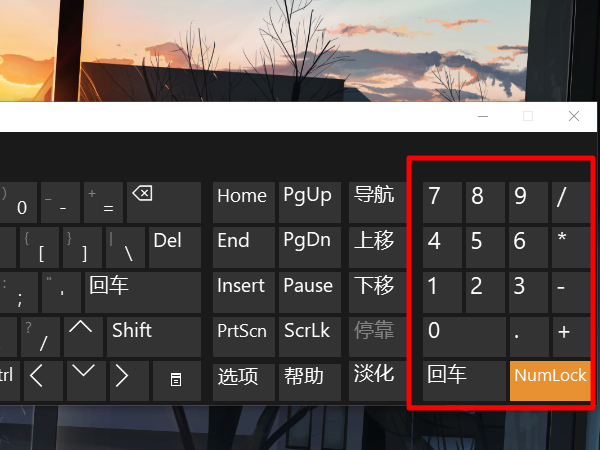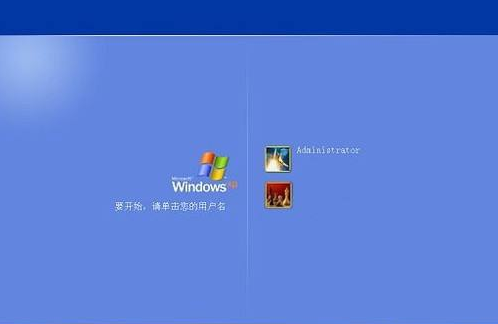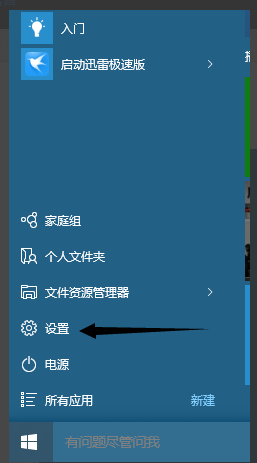华硕笔记本电脑键盘部分按键失灵 怎么办
的有关信息介绍如下:话说笔记本电脑键盘部分按键失灵,可以采用windows系统自带的“屏幕键盘”来代替失灵的按键。
以windows10为例子,烂郑举具体操作如下:
1、点击状态栏左侧的“Cortana”图标。
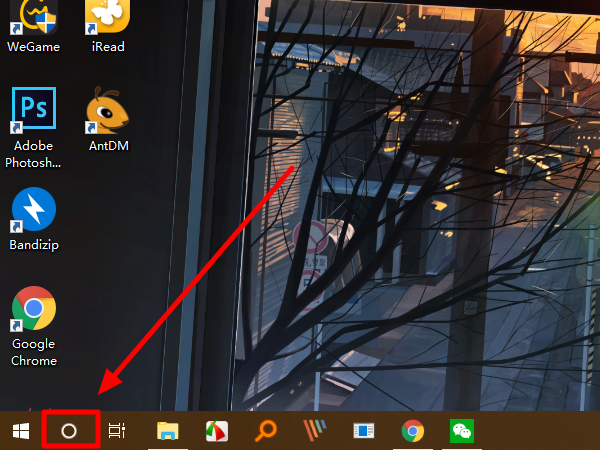
2、在搜索框搜索“屏幕键盘”。

3、在返回的搜索结果中,点击“屏幕键盘”以打开。
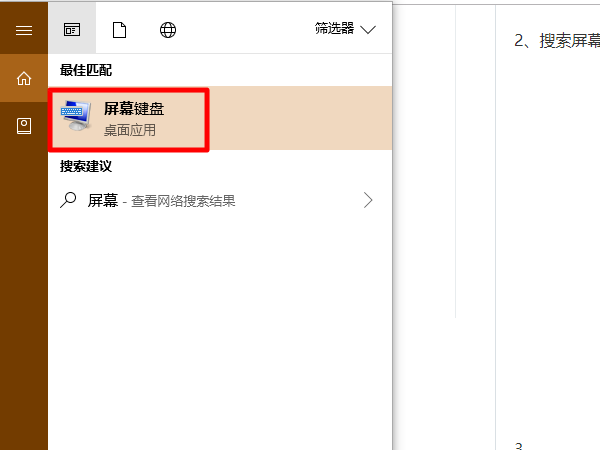
4、在“屏幕键盘”中,可以模拟出键盘饥碧的按键。
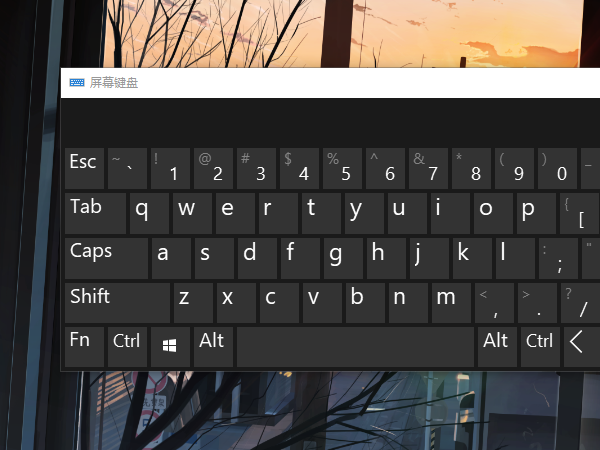

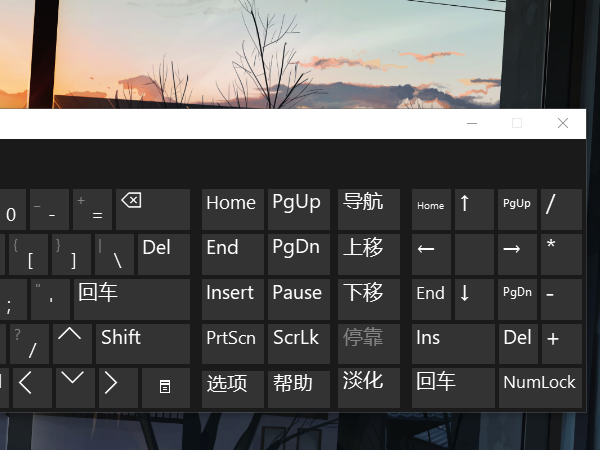
5、如果需要模拟NUM小键盘,可以点击“屏幕键盘”左下角的“选项”。
 6、在弹出的菜单中,找到“打开数字小键盘”。
6、在弹出的菜单中,找到“打开数字小键盘”。

7、勾上“打开数字小键盘”功能。
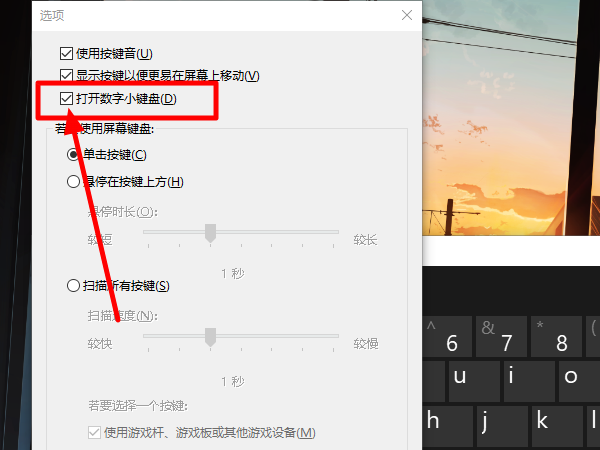
8、点击底部的“确定”。丛扮
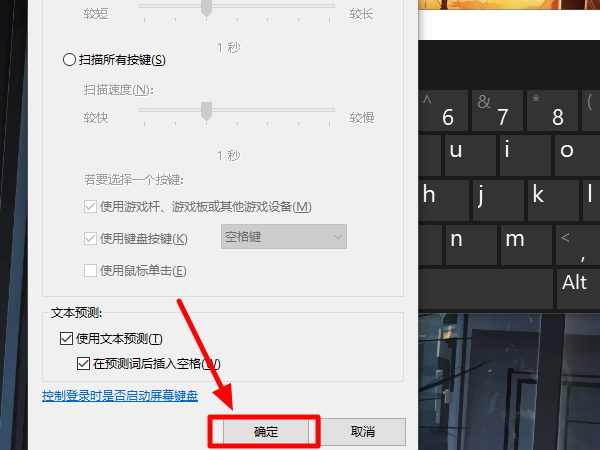
9、点击“NumLock”即可开启小键盘。
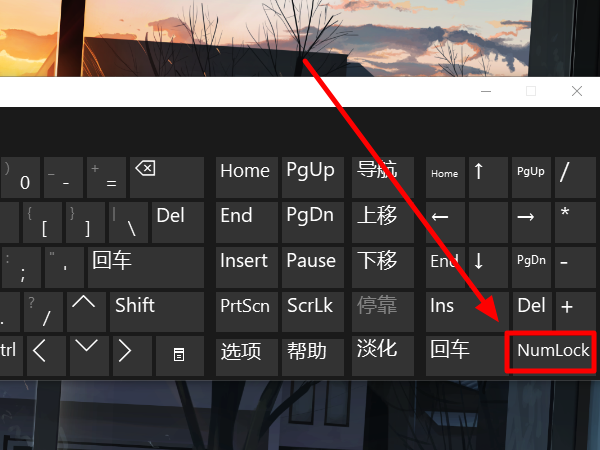
10、此时将出现小键盘界面。